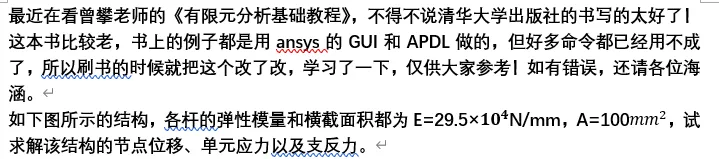
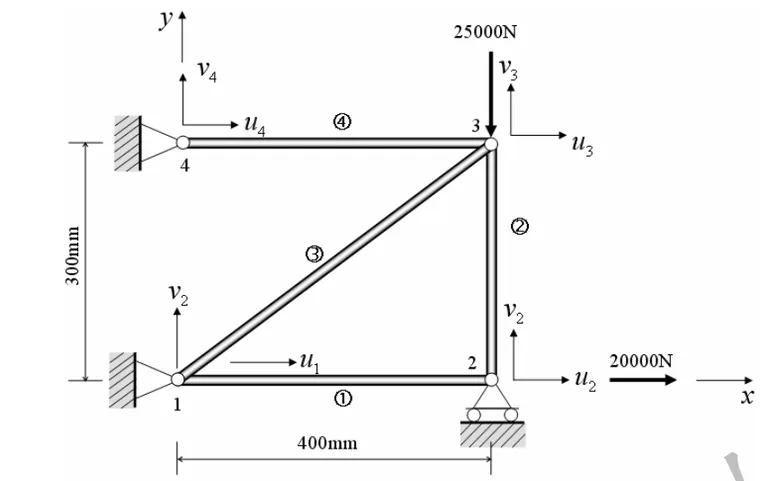
接下来我们看一下GUI操作:
(1) 设置计算类型
ANSYS Main Menu: Preferences ------ Structural ------OK
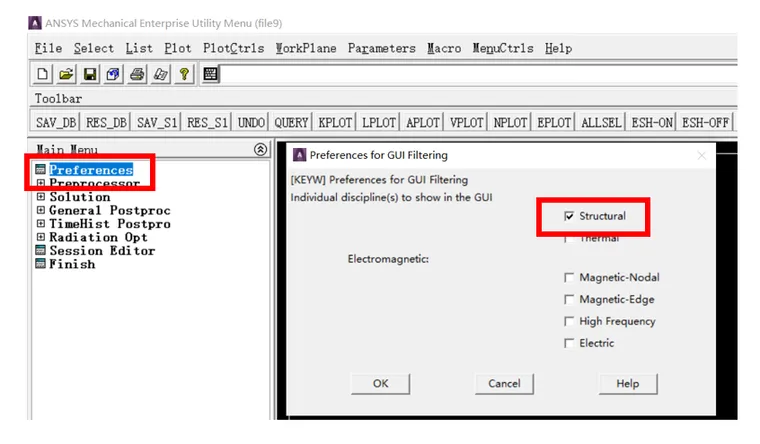
(2)选择单元类型
ANSYS Main Menu: Preprocessor ------Element Type------Add/Edit/Delete… ------Add… ------Link:3D 180------ OK (返回到 Element Types 窗口) ------Close
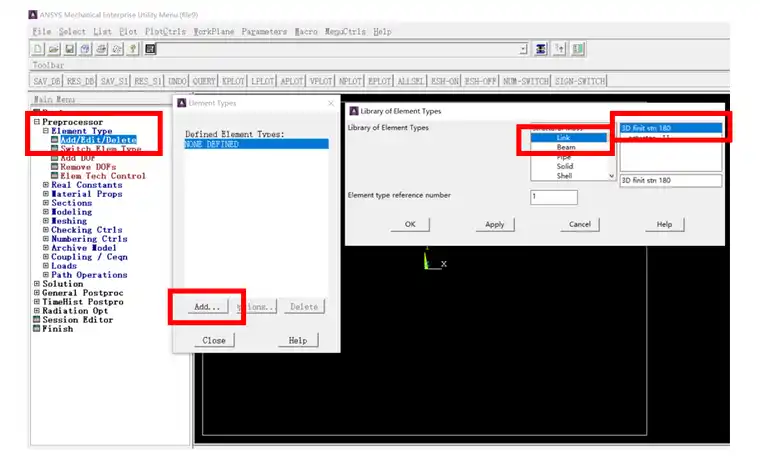
(3)定义材料参数
ANSYS Main Menu: Preprocessor ------Material Props ------Material Models------Structural ------Linear ------Elastic ------ Isotropic: EX:2.95e11 (弹性模量),PRXY: 0 (泊松比) ------ OK ------ 鼠标点击该窗口右上角的“U”来关闭该窗口
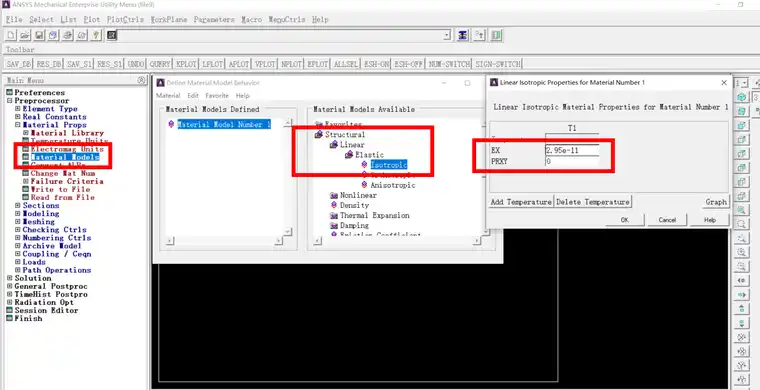
(4) 定义实常数以确定单元的截面积
ANSYS Main Menu: Preprocessor ------sections------link------ID输入:1------OK ------section name:link------secdata:1e-4------ OK
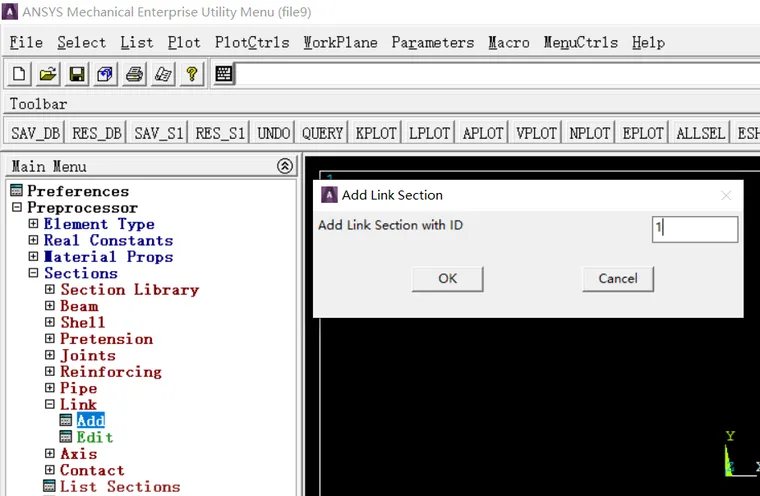
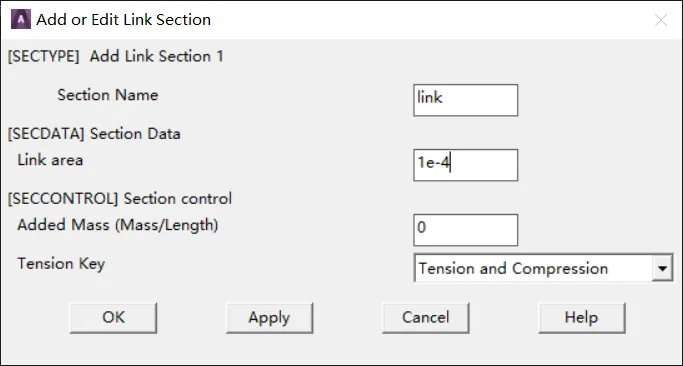
(5)生成单元
ANSYS Main Menu: Preprocessor ------Modeling ------Creat------Nodes------ In Active CS------Node number 1 ------X:0,Y:0,Z:0 ------Apply------Node number 2 ------ X:0.4,Y:0,Z:0 ------Apply------Node number 3 ------ X:0.4,Y:0.3,Z:0------Apply------Node number 4 ------ X:0,Y:0.3,Z:0------OK
ANSYS Main Menu: Preprocessor ------ Modeling ------ Create ------ Elements------Auto Numbered------Thru nodes------ OK------选择 node 1 和 node2------ Apply------选择 node 2 和 node3------ Apply------选择node 1 和 node3------ Apply------选择 node 4 和 node3------ Apply------OK

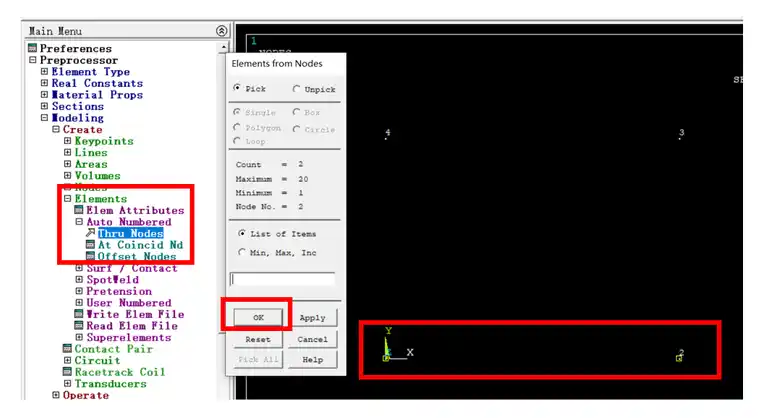
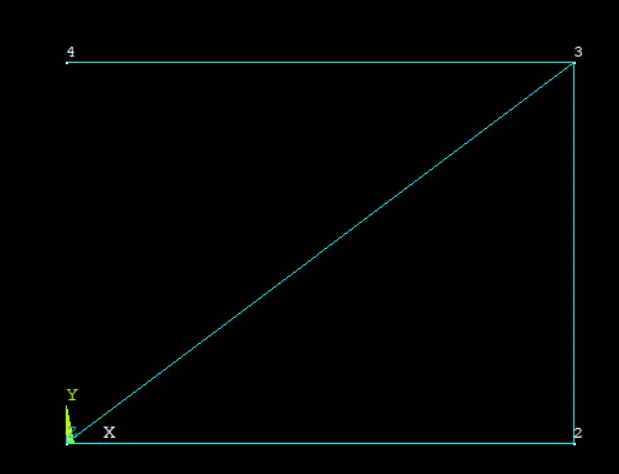
(7)模型施加约束和外载
添加位移的约束,分别将 1 节点 X 和 Y 方向、2 节点 Y 方向、4 节点的 X 和 Y 方向位移约束。
ANSYS Main Menu: Solution ------ Define Loads ------ Apply ------Structural ------ Displacement ------ On Nodes ------用鼠标选择节点 1------ OK------ALL DOF------OK------用鼠标选择节点 2------ OK ------UY------OK------用鼠标选择节点 4------ OK ------ALL DOF------OK
加载集中力
ANSYS Main Menu: Solution ------ Define Loads ------ Apply ------Structural ------ Force/moment------ On Nodes------用鼠标选择结构节点 2------ Apply ------FX, VALUE: 20000 ------ Apply------用鼠标选择结构节点 3------ Apply ------FY,VALUE: -25000 ------OK
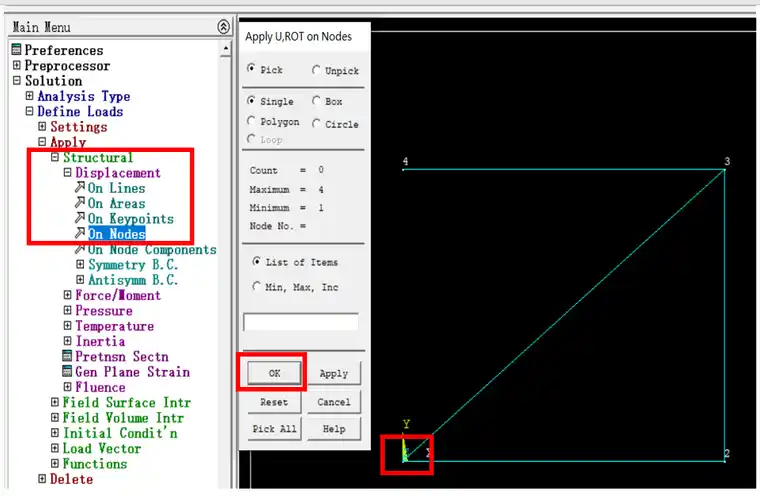
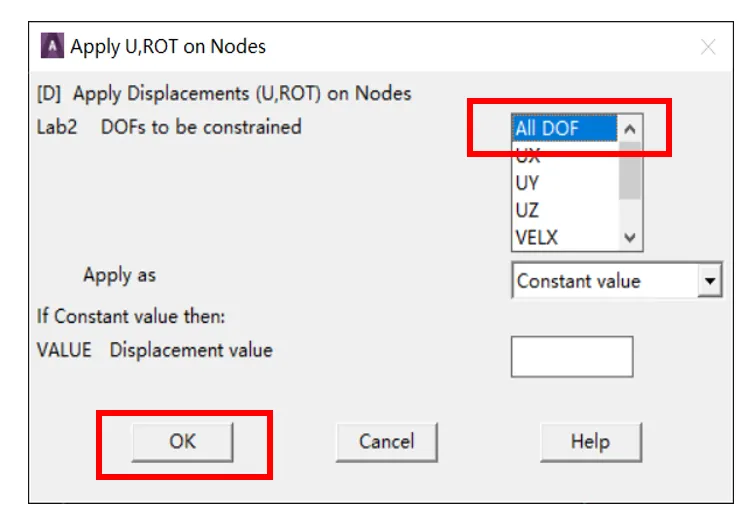
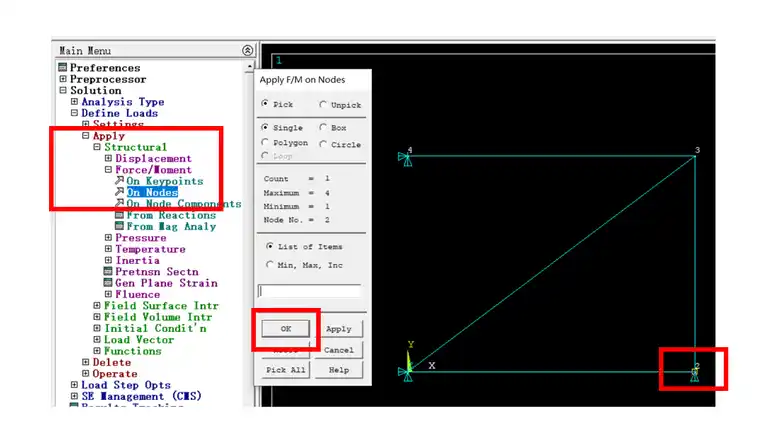
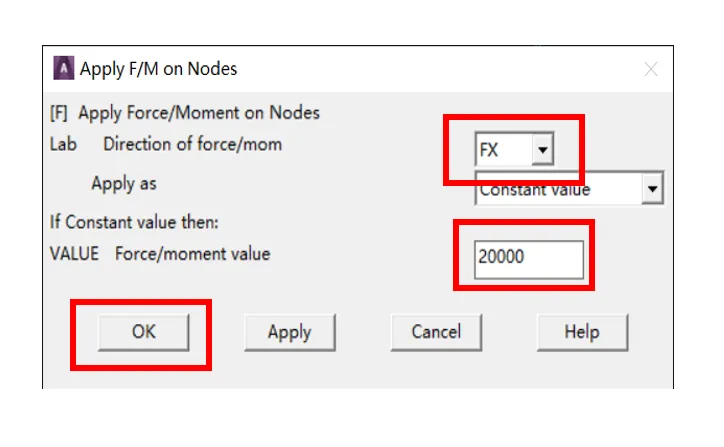
(9) 分析计算
ANSYS Main Menu: Solution ------ Solve ------ Current LS ------OK ------ Close (Solution is done! ) ------ 关闭文字窗口
(10) 结果显示
ANSYS Main Menu: General Postproc ------ Plot Results ------Deformed Shape ------ Def + Undeformed ------OK (返回到 Plot Results) ------ Contour Plot ------ Nodal Solu ------ DOF solution------Displacement vector sum (可以看到位移云图)
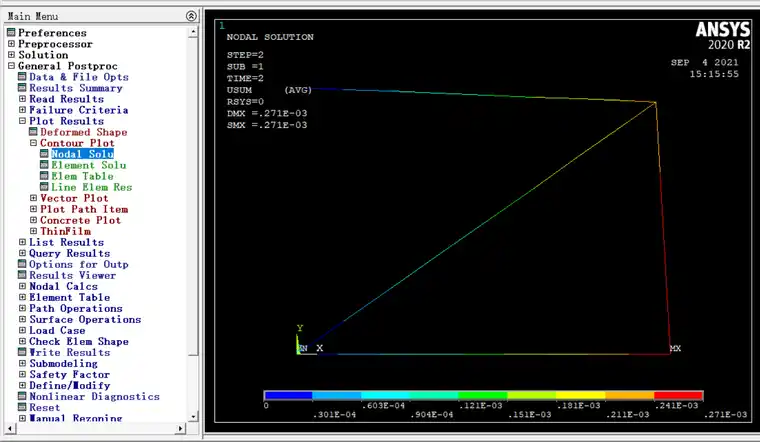
APDL:
finish
/clear
/prep7 !进入前处理
!==============
et,1,link180 !设置单元类型
mp,ex,1,2.95e11 !给出材料弹性模量
sectype,1,link !赋予界面属性
secdata,1e-4 !赋予截面参数
n,1,0,0 !生成1号节点坐标
n,2,0.4,0 !生成2号节点坐标
n,3,0.4,0.3 !生成3号节点坐标
n,4,0,0.3 !生成4号节点坐标
e,1,2 !生成1号单元
e,2,3 !生成2号单元
e,1,3 !生成3号单元
e,3,4 !生成4号单元
!====================
/solu
d,1,all,0 !将1号节点全部固定
d,2,uy,0 !将2号节点FY方向固定
d,4,all,0 !将4号节点全部固定
f,2,fx,20000 !在2号节点施加x方向的力
f,3,fy,-25000 !在3号节点施加y方向的力
solve !求解
!=========================
/post1
pldisp,1 !显示变形情况
!=========================
allsel,all
etable,ZL1,smisc,1
PRETAB,ZL1 !单元表列出杆的支反力
plls,Zl1,Zl1 !绘制支反力云图
若报错,需要在起始页重新设置:

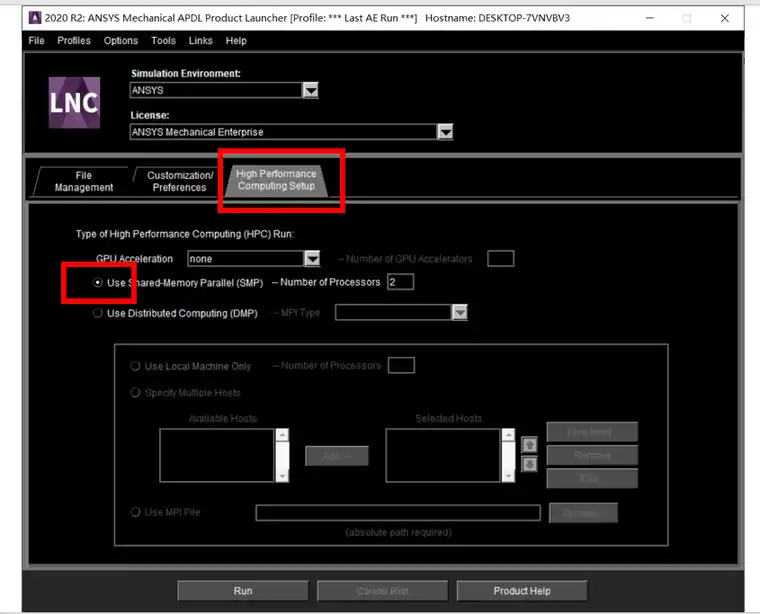

这个案例到此就结束了,也希望自己能每周能过上一个曾老师的案例,分享给和我一样准备学习有限元的小白!
免责声明:本文系网络转载或改编,未找到原创作者,版权归原作者所有。如涉及版权,请联系删